Mysql安装
一、mysql下载
1)下载地址:https://www.mysql.com/downloads/,首页往最下面拉选择MYSQL Community Server。

2)点击查看历史版本。
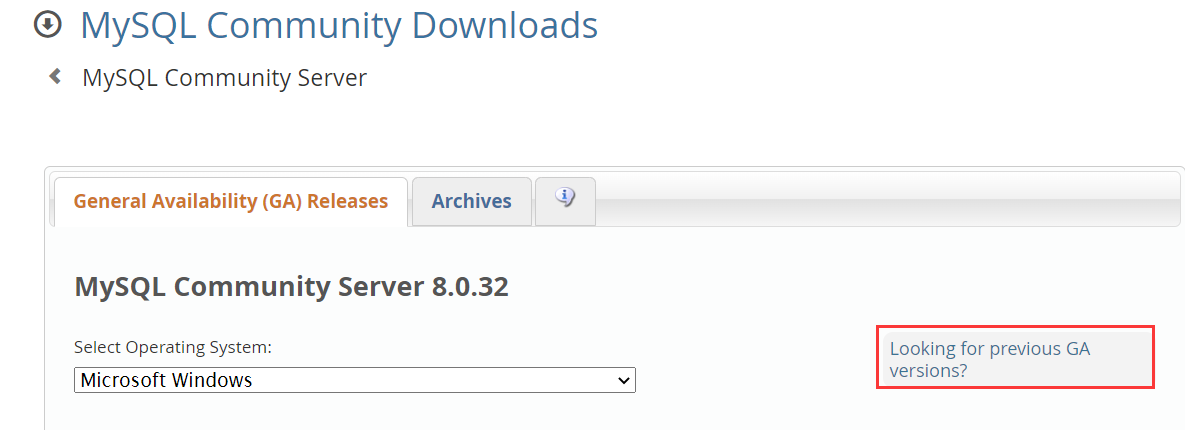
3)选择你需要的版本下载。
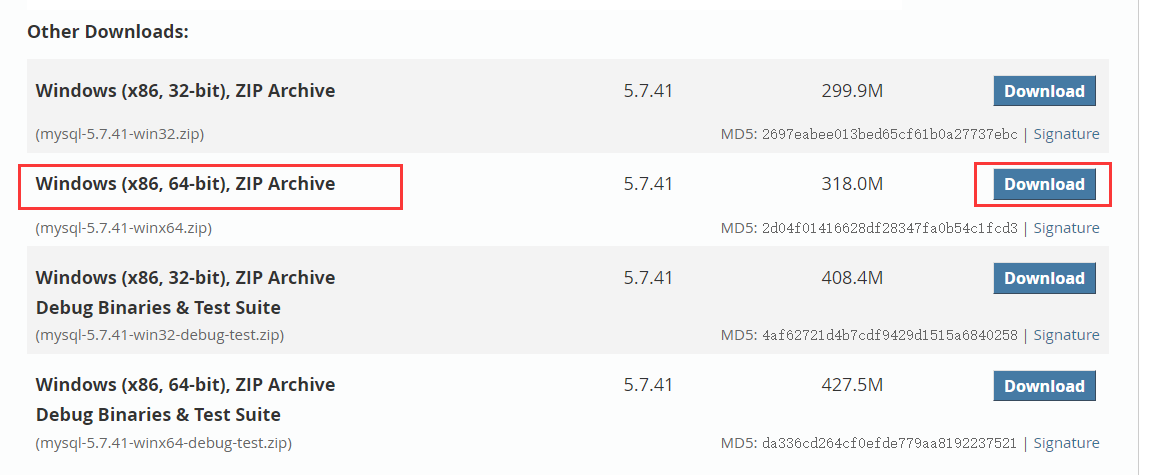
4)选择不登录,仅下载,然后将下载下来的压缩包保存到你想保存的位置。
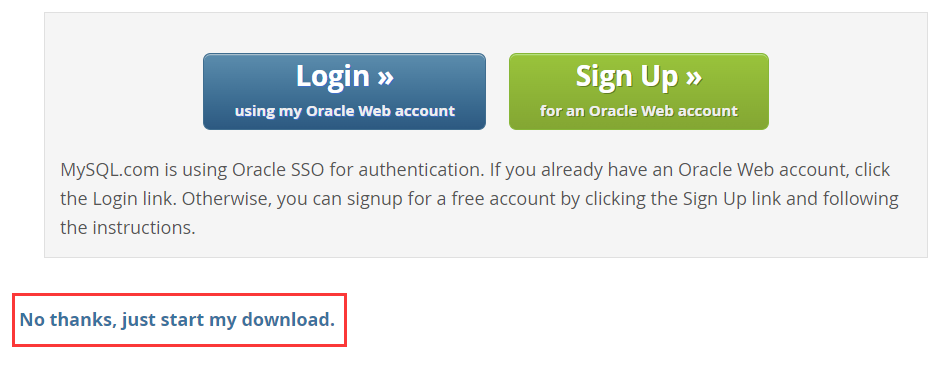
二、配置环境变量
1、系统变量中添加JAVA_HOME:E:\soft\mysql-5.7.41-winx64(这里为你java文件存放的路径)
2、编辑path,添加:%MYSQL_HOME%\bin
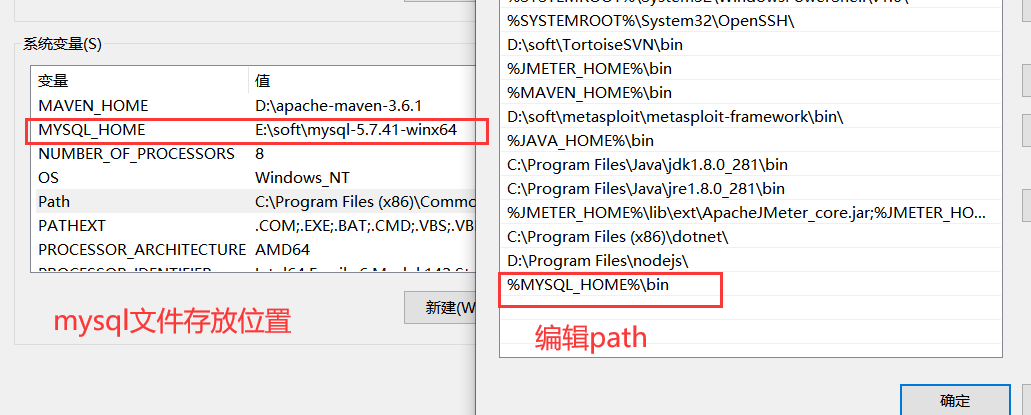
三、配置my.ini文件
1、在mysql安装目录下创建my.ini配置文件
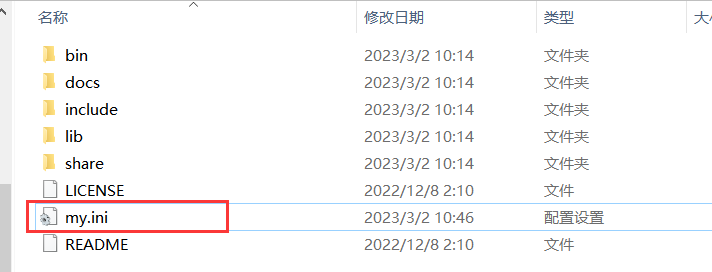
2、配置my.ini文件
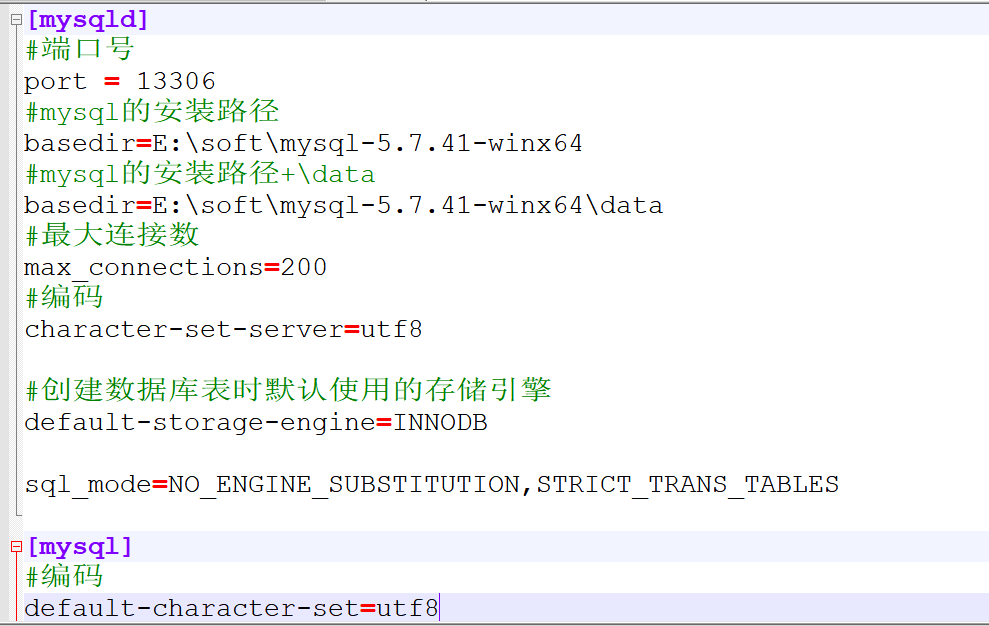
四、安装mysql
1、以管理员的身份进入cmd,进入mysql安装的bin路径下输入:mysqld -install 看到Service successfully installed 就表示安装成功。

2、初始化mysql
cmd中输入:mysqld --initialize 执行后什么都不显示说明初始化成功。如果报以下的错,将配置文件中路径多加一个斜杠即可解决。完成初始化后会在安装目录下生成一个data文件夹。

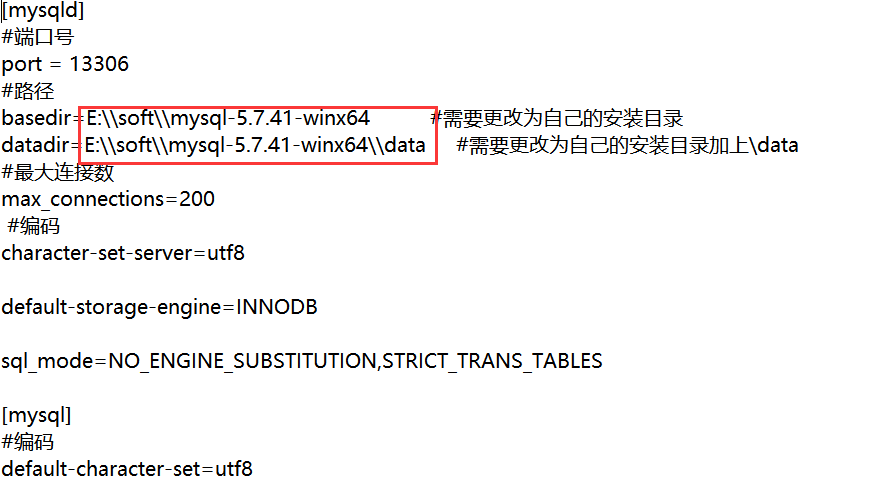
3、启动mysql服务:net start mysql
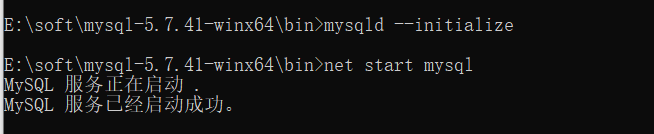
五、设置mysql密码
1、停止mysql服务:net stop mysql

2、在配置文件my.ini中[mysqld]的任意一行添加skip-grant-tables,开启mysql服务进行登录。mysql -uroot -p -P13306,密码不用输直接回车。(注意这里踩了个坑大家要避坑,因为我在配置文件里修改了端口号,这里要加-P,刚开始没加登录一直报10061的错)
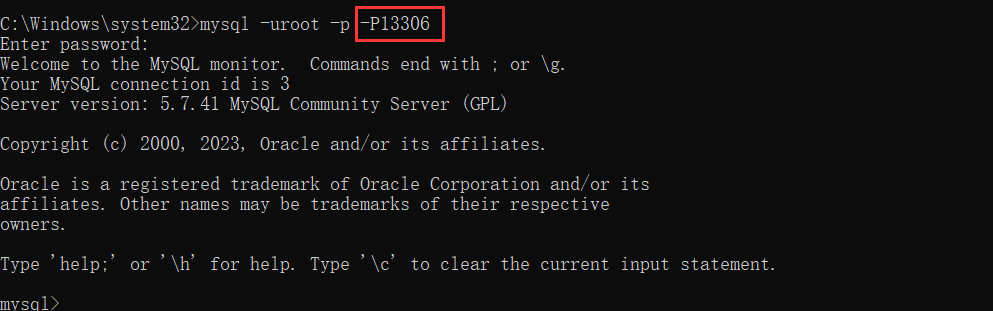
3、在命令行输入use mysql进入数据库,输入 update user set authentication_string=password("EF_test@2023") where user="root";完成密码修改。

4、停止mysql服务,打开配置文件将添加的那一行skip-grant-tables删除掉,重启服务,输入mysql -uroot -p -P13306,输入修改的密码登录成功!!!
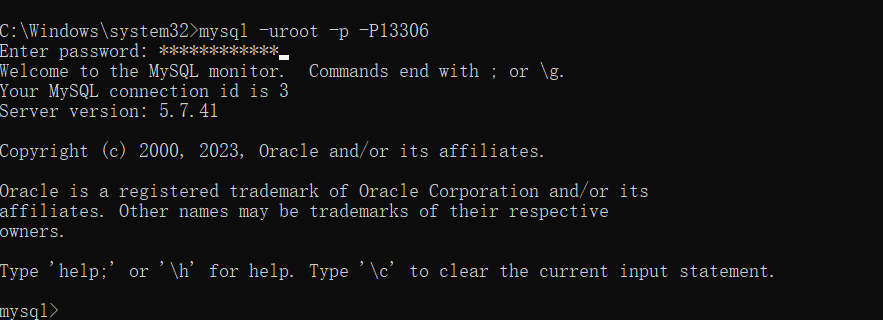
5、成功登录后验证下有没有问题,use mysql报错,提示你必须要重置密码。好吧,alter user user() identified by "EF_test@2023";重置成功,再use mysql一下,成功!

至此mysql安装就成功了,所有的踩坑都有做记录,关注我不踩坑不迷路。哈哈哈哈。
